Microsoft Office 2019 არის Microsoft Corporation-ის ახალი საოფისე კომპლექტი, რომელიც მოიცავს არა მხოლოდ მოწინავე ფუნქციებს, რომლებიც მომხმარებლებს ეხმარება რაც შეიძლება პროდუქტიულად იმუშაონ, არამედ მართვის ეფექტურ გადაწყვეტილებებს, ასევე უსაფრთხოების უფრო ყოვლისმომცველ მიდგომას. ტრადიციულად, ის მოიცავს ისეთ აპლიკაციებს, როგორიცაა Word, Excel, Outlook, PowerPoint, SharePoint და Skype for Business. ოფისის უახლესი ვერსია ამაყობს განახლებული დიზაინით, გაზრდილი სტაბილურობით, წარმადობით და ბევრი საინტერესო ინოვაციის გაჩენით. მაგალითად, Excel-ის ახალ ვერსიაში დეველოპერებმა შექმნეს არაერთი ახალი ფორმულა და გრაფიკი მონაცემთა უფრო მოსახერხებელი ანალიზისა და ჩვენებისთვის. PowerPoint-ს აქვს ვიზუალური ანიმაციის მოწინავე შესაძლებლობები, ისეთი ფუნქციების გამოყენებით, როგორიცაა მორფირება (მორფი) და მასშტაბირება (ზუმი).
Antivirus პროგრამებმა შეიძლება შეცდომით ამოიცნონ პატჩები და დამუშავებული ფაილები, როგორც ვირუსი. დაამატეთ პროგრამის საქაღალდე თქვენს ანტივირუსულ გამონაკლისებში, ან მოძებნეთ სხვა წყარო.
1. ანტივირუსის დროებით გამორთვას შეძლებთ - Defender Control აპლიკაციით. ჩამოტვირთამდე Defender-ში უნდა გათიშოთ Real-Time Protection
2. ანტივირუსის სისტემიდან მთლიანად ამოსაშლელად გამოიყენეთ - Defender Remover აპლიკაცია. ჩამოტვირთამდე Defender-ში უნდა გათიშოთ Real-Time Protection
ოფიციალური საიტი
1. გაუშვით ინსტალაცია OInstall.exe ფაილის გამოყენებით.
2. გახსნილ ფანჯარაში, ჩანართ „Main Windows“-ზე მიუთითეთ, რისი ინსტალაცია გსურთ: Office 2016 თუ Office 2019. ქვემოთ Office 2016-ისთვის აირჩიეთ ProPlus პაკეტი, ხოლო Office 2019-ისთვის - ProPlus 2019 პაკეტი. ინსტალაციისთვის ხელმისაწვდომი პროდუქტების მარცხენა სვეტში ოდნავ ქვემოთ აირჩიეთ ის, რომელთა ინსტალაციაც გსურთ. გარდა ამისა, მარჯვენა სვეტში შეგიძლიათ აირჩიოთ Project და Visio, Pro ან Standard მოდიფიკაციაში. ასევე, შეგიძლიათ აირჩიოთ, რომელი Bit პროგრამული პაკეტი დაინსტალირდეს და რომელ ენაზე. განახლების არხი დააყენეთ ყოველთვიურად. კიდევ ერთხელ შეამოწმეთ, სწორად მიუთითეთ თუ არა ყველაფერი და დააჭირეთ ღილაკს „Office-ის ინსტალაცია“. ეს დაიწყებს პაკეტების ინსტალაციას.
3. ინსტალაციის დასრულების შემდეგ, თქვენ დაინახავთ ფანჯარას, სადაც ხელახლა დააყენებთ ინსტალაციის პარამეტრებს. გადადით Utilities ჩანართზე. თუ გსურთ, რომ აქტივაცია იყოს „მარადიული“, მაშინ მონიშნეთ Office-ის ხელახალი აქტივაციის დავალების გვერდით არსებული ველი. თუ თქვენს კომპიუტერს აქვს მუდმივი ან საკმაოდ ხშირი წვდომა ინტერნეტთან, მაშინ რეკომენდებულია Online KMS-ის გვერდით არსებული ველის მონიშვნა. ამ შემთხვევაში, აქტივატორის კორპუსი არ დაინსტალირდება კომპიუტერზე, რაც გარანტიას იძლევა ანტივირუსებთან დაკავშირებული პრობლემების არარსებობის შესახებ. თუ გსურთ, რომ აქტივაციის პროცესი არ გასცდეს თქვენს კომპიუტერს, მაშინ არ უნდა მონიშნოთ Online KMS-ის გვერდით არსებული ველი.
4. ყურადღება მიაქციეთ ფანჯრის მარჯვენა ნაწილში პროგრამების სიის მქონე ღილაკების ბლოკს. გასააქტიურებლად, თქვენ უნდა გაუშვათ ერთხელ დაინსტალირებული აპლიკაცია მაინც. ამისათვის გამოიყენეთ ნებისმიერი აქტიური ღილაკი. აპლიკაციის გაშვების შემდეგ, უბრალოდ დახურეთ იგი. დააჭირეთ Office RETAIL => VL ღილაკს. დაელოდეთ VL კლავიშების ინტეგრაციას, შემდეგ დააჭირეთ ღილაკს Activate Office. გააქტიურების პროცედურის დასრულების შემდეგ, დახურეთ ინსტალატორის ფანჯარა.
5. ისიამოვნეთ არჩეული პროდუქტის ნაკრების დაინსტალირებული და გააქტიურებული ვერსიით!
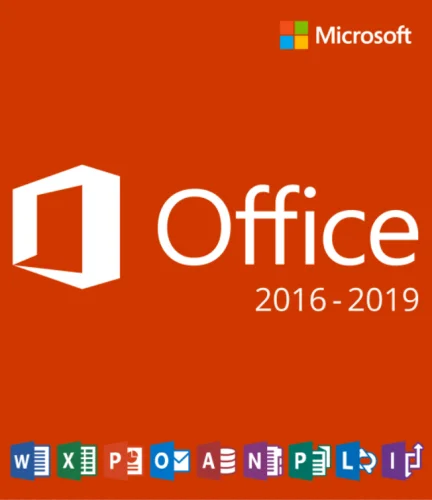




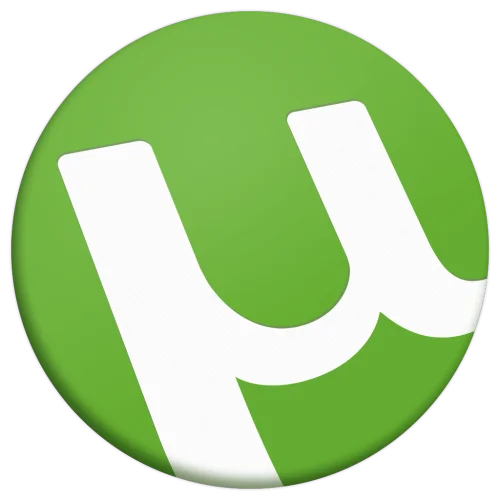 uTorrent
uTorrent qBittorrent
qBittorrent





